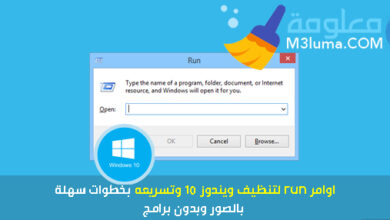ثيمات للكمبيوتر ويندوز 10

يوجد عدد كبير من مستخدمي نظام تشغيل ويندوز 10، إلا أن البعض يشعر بالممل خياله، ويذهب بعض المُستخدمين الذين تغيير خلفيات سطح المكتب، فيلجئ العديد منهم إلى استخدام إحدى صور نظام التشغيل المُخزنة في المكبيوتر، والتي مُملةً هي الأخرى.
لهذا السبب تُوفر سمة Windows مجموعة من التعديلات التي يُمكن استخدامها لتغيير المظهر المرئي لنظام Windows 10، هذا يعني أن قالب Windows يمكن من تغيير خلفية سطح المكتب وشكل مُؤشر الماوس وأيضا بعض أيقونات سطح المكتب القياسية.
خلال هذا المقال سنعرض فيما أفضل سمات Windows 10 ولجميع أنواع سطح المكتب.
اقرأ أيضا
افضل خلفيات كمبيوتر 4k مجانا لسطح المكتب
كيفية تحويل شكل الويندوز XP/7/8/8.1/Vista الى الويندوز 10 وغيرها من الاشكال
1- مظهر عالي الدقة لنظام التشغيل Windows 1 : 3D Theme

يعتبر 3D Theme أحد ثيمات للكمبيوتر ويندوز 10 المجانية، بحيت هذا ثيم المُتوفر على ThemePack، ويأتي 3D Theme بمجموعة من الميزات والخصائص، حيت يحتوي على 17 خلفية ذات دقة عالية، وجميع هذه الخلفيات تُعطي وهم الرسم ثلاثي الأبعاد.
جميع هذه الصور مجردة، رغم كون العديد منها مستلهم من الكرات والمكعبات، للاستفادة من ثيم 3D Theme، ضع الملفات في:
%windir%/Resources/Themes
يتيح هذا الثيم استعمال جميع الصور الخليفيات 17 في آن واحد، ما عليك سوى النقر على زر الماوس الأيمن على سطح المكتب وقم باختر خلفية سطح المكتب التالية للتنقل بين الخيارات.
شاهد ايضا
تحميل خلفيات متحركة للكمبيوتر HD بجودة 4k رائعة مجانا
كيفية ترقية نظام التشغيل من 32 بت الى 64 بت ويندوز 10 او 7 مجانا
2- أفضل مظهر من Microsoft Store: Meteor Showers

من بين أفضل ثميات ويندز 10، نجد خيار التنزيل المجاني في Microsoft Store، وتوجد العشرات للخلفيات لهذا الثيم للاختيار من بينها، فهناك المجاني منها والمدفوع.
وواحد من أفضل المظاهر المجانية لدينا في المتجر هو قالب Meteor Showers، حيت يحتوي هذا القالب على 18 صورة لنجوم الرماية للاختيار من بينها، ويمكنك أيضا جعل Windows يتنقل بين جميع الصور في فترات زمنية محددة من قبل.
يأثي هذا الثيم أيضا بمجموعة من المظاهر الطبيعة والتي يتم عرضها في الصور، حيت تتمثل في الغابات والمناظر الخلابة والبحيرات والوديان وبعض الحيوانات الفريدة.
إقرأ أيضا
تنشيط ويندوز 10 بدون برامج
3- ثيم Flattastic
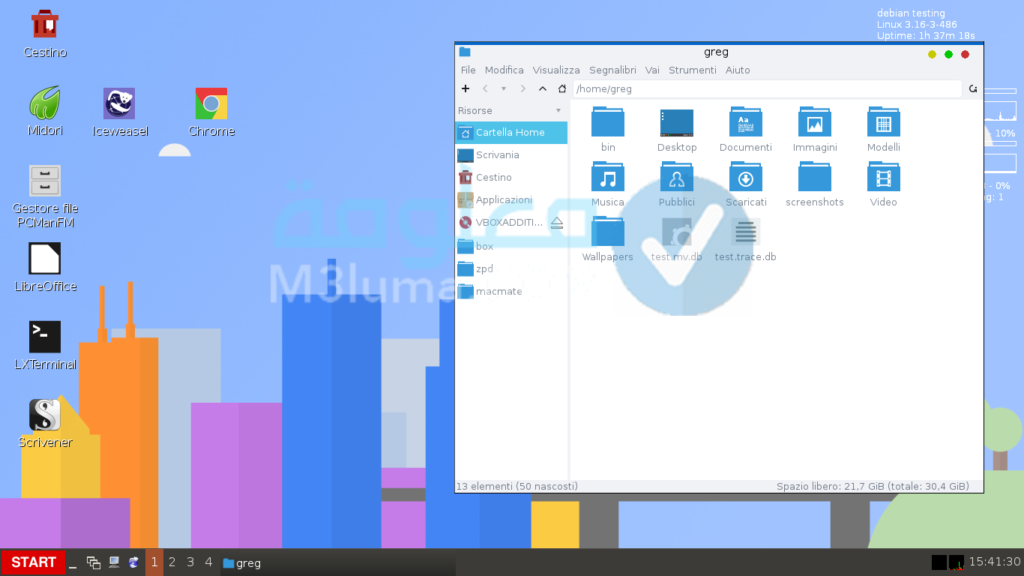
من خلال الإسم هذاالثيم، يبدو أن قالب Flattastic يتلخص من تدرجات الألوان ومجموعة من عناصر التصميم الأخرى، الشئ الذي تيعطي انطباعًا بالانحناء، وتستبدل سطح المكتب بأكمله بمظهر مُسطح.
إن Flattastic من ثيمات للكمبيوتر مجانا، ويأتي هذا الثيم ب 16 إصدارًا مُختلفًا تماما من حيت السمة، ثمانية تصميمات منها فاتحة وثمانية تصميمات الأخرى داكنة، لك كامل الحق الوصول إلى جميع الخيارت 16 الموجدة، عند لصق الملفات المناسبة في:
C:\Windows\Resources\Themes
شاهد ايضا
تحميل تحديثات ويندوز 10 يدويا من Microsoft وتثبيتها في دقائق
4- ثيم كمبيوتر ويندوز Simplify 10
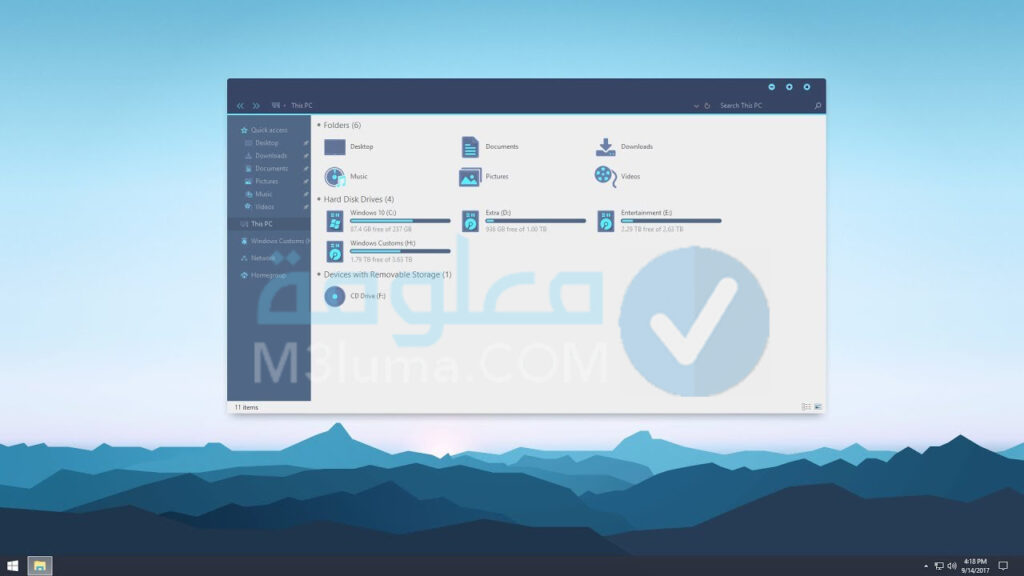
يعد Simplify 10 أحد أفضل سمات Windows 10، حيث يأتي ثيم Simplify 10 على شكل ثلاثة إصدارات مُختلفة تماما فيما بينها، فهناك سمة فاتحة وسمة مظلمة وخيار ثالث يُسمى Maverick، بحيت يتم تصميم سمة Maverick لتكون شبيهة بتوزيعة Linux Ubuntu.
يتوفر هذا الثيم على تصميم يقوم بإزالة عدد كبير من عناصر التصميم غير الضرورية، الشئ الذي يترك لك مظهرًا بسيطًا وجدابا كما يبدو أنيقًا بشكل مثير للإعجاب.
شاهد ايضا
كيفية إعادة ضبط المصنع للكمبيوتر ويندوز 7 و 8 و 10 بأكثر من طريقة سهلة
5- المظهر الأسود Windows 10: Hover Dark Aero Theme
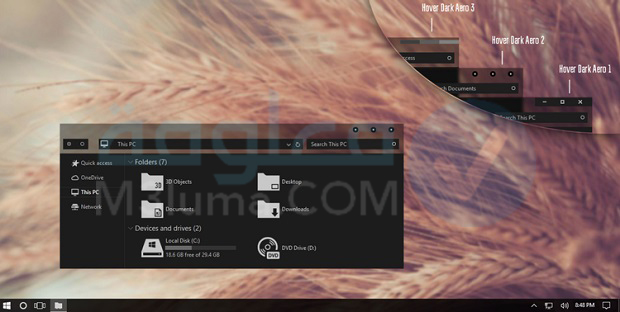
من بين أفضل ثيمات الكمبيوتر ويندوز 10، لدينا Hover Dark Aero Theme الذي يعمل يستخدم عدد كبير من اللون الأسود مقارنة مع أي ثيم آخر، غير أن علما أظن لا يوجد فرق كبير بين المظهر المُظلم والمظهر الأسود.
من أجل استخدام القالب هذا الثيم فأنت بحاجة إلى تثبيت UXThemePatcher لنظام التشغيل Windows 10، فور الانتهاء من الثتبيت UXThemePatcher، يصبح بإمكانك الحصول على نُسخة من السمة من خلال DeviantArt.
بعد انتهاء التنزيل، انقل جميع محتويات مجلد السمة إلى
%windir%/Resources/Themes
من خلال الإعدادات يُمكنك تطبيق السمة على نظامك.
شاهد ايضا
كيفية تسريع اقلاع ويندوز 7 و 8 و 10 وفيستا بطرق مختلفة وبسيطة
6- مظهر MacOS لـ Windows 10: macDock

يحظى الجانب الرسومي Dock بشهرة عالية أكثر بكثير من نظام التشغيل macOS، فكما يظهر من خلال الاسم، فإن ما يضيف Dock إلى الشاشة يشبه كثيرا ما هو مُتواجد في نظام Mac، وبالتالي إذا كنت ترغب في الحصول على شعور استخدام MacBook، فإني انصحك بمحاولة تجربة استخدام macDock.
يأثي هذا الثيم بمجموعة من الخصائص والمميزات، حيت يُوفر الوصول السريع إلى جميع التطبيقات التي يكثر استخدامها، ويعمل شريط مهام Windows بطريقة مماثلة، وبالتالي سيحل محل شريط المهام الموجود،
ويُمكنك أيضا تخصيص Dock لعرض التطبيقات التي تُريد رؤيتها، يأتي macDock أيضًا بمجموعة من تطبيقات Mac الجاهزة للاستخدام، بما في ذلك Widget و Launchpad و Siri و Finder و Exposé. كما يتوفر على ثلاث واجهات، بالإضافة إلى واجهة السحب والإفلات.
تستطيع الحصول على ملفات التثبيت من DeviantArt، وقم بتشغيل ملف EXE للبدء.
7- مظهر الأنمي لـ Windows 10: متعدد ومختلف

لقد تم تصميم هذا الثيم خصيصا لمحبي وعشاق الأنمي، فهو ثيم الكمبيوتر مجاني، فقد أنشأت شركة Netflix الشهيرة عددًا لا يحصى من مُسلسلات الأنمي الأصلية، كما أن هناك Amazon Prime، الشئ الذي جعل الأنمي، بجميع أشكاله، يُصبح أكثر شعبية يوما بعد يوم.
لهذا السبب، فليس من الغريب أن تعرف أنه يُمكنك العثور على العديد من سمات الأنمي لنظام التشغيل Windows 10، داخل ThemePack يُمكنك الحصول على سمات لجميع نُجومك وعروضك المفضلة، بما في ذلك Gintama و Vegeta و Evangelion و Haikyuu.
تستطيع إنشاء أيقونات مخصصة لسطح المكتب Windows باستخدام Rainmeter
شاهد ايضا
افضل نسخة ويندوز على الإطلاق واسرعها والفرق بين نسخ الويندوز 10
8- مظهر Linux لنظام التشغيل Windows 10: Ubuntu SkinPack
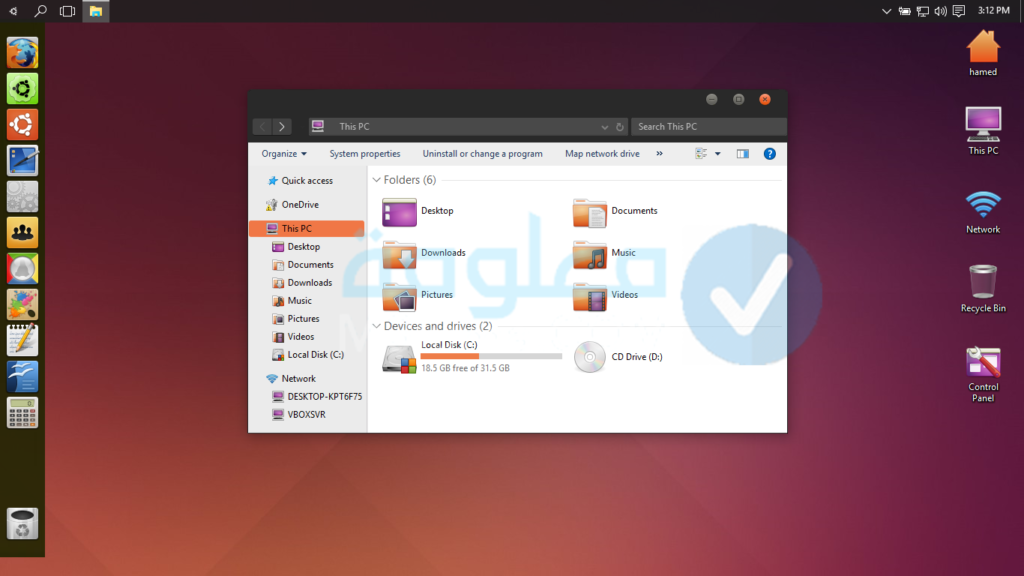
لقد ذكرنا سابقا كيفية جعل Windows يبدو مثل نظام macOS، إلا أن مع هذا الثيم سجعل Windows يبدو مثل Linux، فواسطة Ubuntu SkinPack يمكنك جعل نظام Windows يصبح له مظهر Linux.
الشئ الإيجابي في Ubuntu SkinPack، هو أنه لا يقتصر فقط على دعم نظام Windows 10، بل ذهب أيضا ليدعم كل من Windows 7 و Windows 8.
تجدر الإشارة هنا إلى أن كلما أردت قيام تغيير سمة Windows 10 الخاصة بك، يجب التأكد دائمًا من جعل ألوان التمييز الخاصة بـ Windows الخاص بجهازك تتطابق مع خلفية سطح المكتب، هذا الأمر سيجعل المظهر يبدو أكثر تماسكًا.
من أجل القيام بذلك اتبع الخطوات التالية، انتقل إلى الإعدادات -> التخصيص -> الألوان -> اختر لونك وحدد خانة الاختيار بجوار اختيار لون التمييز تلقائيًا من خلفيتي.
شاهد ايضا
تحميل اخف نسخة ويندوز 10 للاجهزة الضعيفة من مايكروسوفت
9- مظهر Windows XP لـ Windows 10: XP Themes
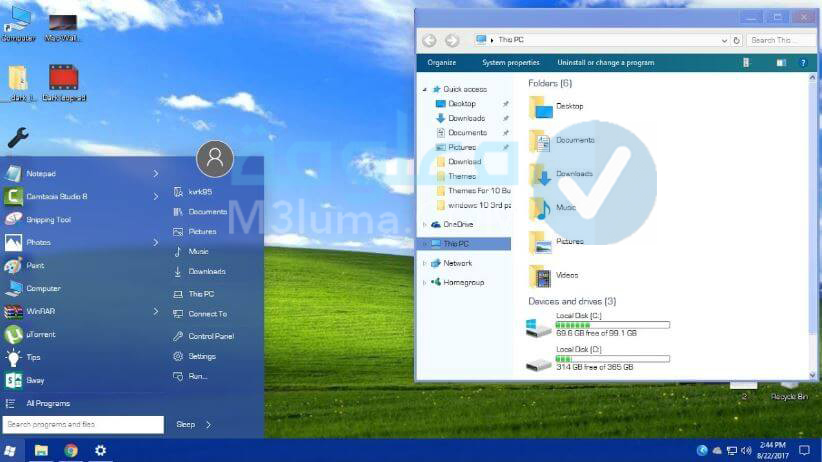
من أجل تحميل ثيم ويندوز 10 الأصلي لويندوز XP ما عليك سوى استعانة XP Themes، الذي يوفر مظهر خارجي يطابق تماما نظام XP، فنادرا ما نجد الحواسب الحديثة تعتمد نظام تشغيل XP، فهو بالنسبة عفى عليه الزمن، كما أن انتهى الدعم منذ فترة طويلة وهو الآن يُمثل كابوس أمني.
ومع هذا لا يزال بإستطاعتك جعل Windows 10 يبدو مثل XP، وهذا سيُوفر لك أفضل ما في العالمين لمُحبي XP، كما ذكرت سابقا الخيار الأفضل هو XP Themes الذي يتم إستضافته على DeviantArt.
ما عليك سوى التأكد فقط من تثبيت أحدث إصدار من UxStyle قبل متابعة الإعداد.
شاهد ايضا
اوامر run لتنظيف ويندوز 10 وتسريعه بخطوات سهلة بالصور وبدون برامج
10- المظهر المُظلم لـ Windows 10: GreyEve Theme
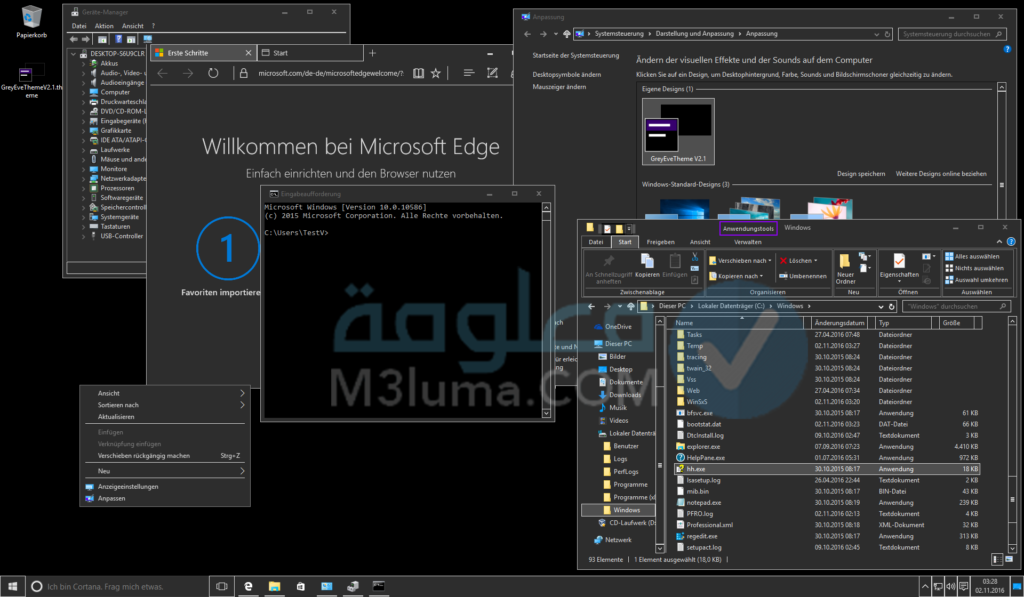
وأخيرا، لدينا GreyEve الذي يعتبر أفضل ثيم الكمبيوتر لنظام الويندوز 10، والذي يتوفر على المظاهر المظلمة والسمات الداكنة التي تقلل من إجهاد العين.
توجد ب GreyEve عدد كبير من المظاهر المُظلمة، الشئ الذي يجعل عملية الاختيار الأفضل صعبة جدا، إلا أننا ننصح بالتخصيص الذي يُوفره GreyEve Theme، وتستطيع الحصول على ملف ZIP من DeviantArt. قم بنقل الملف إلى:
%USERPROFILE%\AppData\Local\Microsoft\Windows\Themes
ثم بعد ذلك انتقل إلى الإعدادات -> التخصيص -> السمات وحدد المظهر من القائمة.
تنبيه:
تجدر الإشارة إلى أنه بإمكانك الحصول على تجربة أفضل مع هذه الثيمات عن طريق تغيير لون ويندوز إلى لون ملائم لكل ثيم ويمكنك القيام بذلك عن طريق الدخول إلى الإعدادات، ثم قم باختيار Personalization ثم Colors وقم باختيار اللون المناسب أو يمكنك تحديد خيار Automatically pick an accent color from my background من أجل اختيار الألوان المناسبة تلقائيًا.
إلى هنا نكون وصلنا الى نهاية هذا المقال، الذي عالجنا خلاله أفضل ثيمات ويندوز 10 الرائعة والفريدة من نوعها، والتي يمكنك تحملها مجانًا.
شاهد ايضا
تسريع النت للكمبيوتر بدون برامج تعمل مع ويندوز 7 و 8 و 10
تسريع ويندوز 10 إلى أقصى حد بدون برامج (فعال 100٪)